Hirdetés

Nézze meg telefonját. Most nézz rám. Most nézd meg telefonját. Most én. Oké, hány alkalmazást telepítettél a droidra? 50? 100? Fogadok, hogy nem is tudod! Pareto elve azt mondja, hogy ezeknek az alkalmazásoknak csak egy marékát használja rutinszerűen, és valószínűleg ez a maroknyi alkalmazás kényelmesen fészkel a kezdőképernyőn a barátságos kütyü között. De mi lesz az összes többi alkalmazásával, amelyet telepítettél? Az a játék, amelyet csak kéthavonta játszol, vagy az a speciális kameraalkalmazás, amelyet csak akkor használ, ha emlékszel, hogy létezik?
Ezek elindításához valószínűleg megnyitja az indító alkalmazásfiókját, és görgessen a képernyőn, miután a képernyő megfojtott egy sűrű ikonrácsot, és megkeresi a kívántt. Huh. Nos, valójában nem kell így lennie: Lehet, hogy a Google Gesztus keresést [már nem érhető el] azokon a ritkán használt alkalmazásoknál, valamint a névjegyeknél és a beállításoknál is. Ez egy hivatalos Google alkalmazás, és ingyenes.
A gesztuskeresés alapjai

Találkozzon a Gesztuskeresővel. Látja a YouTube-ot a tetején, mert ez a legújabb alkalmazás, amelyet velem indítottam (nem elég gyakran használom a YouTube-ot az eszközömön, hogy kezdőképernyőn teret adjunk neki). Tegyük fel, hogy el akarom indítani az Angry Birds-t:

Csak az „A”, az „N” és így tovább kapaszkodom. A Google Gesztus keresés felismeri a kézírásomat (vagy valóban ujjírást), és minden levél után gyorsan felkínál eredményt. A nagybetűket sem kell rajzolnia: A kisbetűk csak nagyon jól működnek.
Névjegyek és beállítások keresése
Fent láthatja, hogyan használom személyesen a Gesztuskeresést: Valójában egy vagy kettőnél több embert nem hívok (igen, nincsenek barátom), így nem használom névjegyek keresésére. Ha aktív társadalmi élete van, és nem kell gyakran megkeresnie az eszközbeállításokat, beállíthatja a Gesztus keresést az ön ízlése szerint:
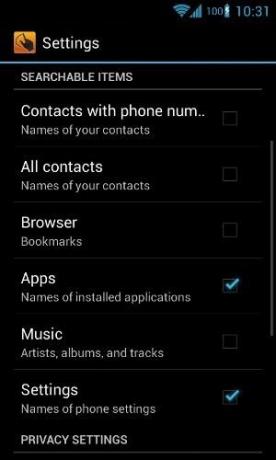
Telefonszámok, összes névjegy, böngésző könyvjelzők, alkalmazások, zene és beállítások alapján kereshet névjegyek között. Őszintén szólva, azt tanácsolom nem Mindezek bekapcsolására: Ha túl sok a eredmény, ez csak bosszantó élményt jelent. Ami a Gesztus-keresést illeti, az az, hogy általában csak egy-két betűt igényel a kívánt alkalmazás elérése, tehát szupergyors.
A Gesztus keresés lehetővé teszi az írási sebesség ellenőrzését is; ez fontos olyan betűk rajzolásához, mint például az „X”, ahol az ujját a karakter közepén kell levennie a képernyőről. Ha úgy állítja, hogy az írási sebesség túl gyors, akkor a rajzolni kívánt X helyett egy perjelet és egy fordulópontot (/ \) rajzol.
A Gesztuskeresés elindítása

Ha a Gesztus keresést fogja használni a ritka alkalmazások elindításához, akkor nyilvánvalóan képesnek kell lennie arra, hogy egy pillanat alatt elindítsa a Google Gesztus keresést. Itt nagyon sok lehetőség van; Mindenekelőtt a Gesztus keresés beépített „mozgásindító” funkciót kínál: hallgathatja a telefon mozgásérzékelőit, és észlelheti, mikor mozgatja a telefont egy meghatározott módon. Amikor ezt a mozgást elvégzi, elindul a Gesztus keresés.
Elméletileg ez hűvös, de én személy szerint nem nagyon szeretem. Ez azt jelenti, hogy a Gesztus keresés még akkor is vonzza a hatalmat, ha nem aktívan használja (mert hallgatja a mozdulatot), és magának a mozdulatnak is meg kell tanulnia.
Ehelyett általában a Gesztus keresést kétféle módon indítom el:

Fent látja a csodálatos SwipePad SwipePad - Stílusos gyorsindító segédprogram Android telefonjáraA SwipePad a legegyszerűbb formájában gyorsindító pad (Android 2.1 vagy újabb verziókhoz). Folyamatosan fut a háttérben (és egy sort vesz az értesítési területen). Ha megérinti az egyik ... Olvass tovább , egy indítópult, amelyről több mint egy éve írtam, és továbbra is az egyik leggyakrabban használt telefonos segédprogramom. Behúzom az ujjam jobb oldaláról, és megjelenik a közönséges szerszámkészlet, először a Gesztus keresés. Ez azt jelenti, hogy annyit kell tennem, hogy bármilyen alkalmazásból elindítsam a Gesztus keresést, csak húzza be a hüvelykujját a képernyő jobb oldalán, és gyorsan engedje el. Ez egy pillanat alatt eltart.
A másik módszer a használata Nova Launcher Nova Launcher - még jobb, mint az alapértelmezett Android 4.0 indítóAddig, amíg a Ice Cream Sandwich (Android 4.0) el nem jött, az Android felhasználói felülete kissé kevésbé volt csiszolva, mint az iOSé. De az Android 4.0-val a Google tiszta szünetet tett az Android korábbi vizuális stílusával, bemutatva a Holo ... Olvass tovább , a választott indítóm. A Nova nagyszerű beállításokkal rendelkezik a gesztusok észlelésére, tehát amikor lefelé húzom a kezdőképernyőn, elindul a Gesztus keresés (az ellop elindítja a Google Asszisztenst).
E két gesztus között mindig gyors és egyszerű módja van a Google Gesztus keresés elindításához, és onnan bármilyen szükséges alkalmazás. Szinte soha nem kell zúgolnom az Alkalmazásfiókot, amikor szükségem van egy alkalmazásra - csak akkor, ha véletlenül elfelejtem a nevét, de emlékszem az ikonjára (számomra ritka előfordulás).
Meg kell próbálnia
Valójában ez az én lényeg. A Gesztuskeresés az egyik eszköz, amelynek alapértelmezés szerint az Android rendszerrel kell rendelkeznie, és ezt minden nap használnia kell az egyszeri alkalmazásban és a beállításokban. Ez egyike azoknak az eszközöknek, amelyeket továbbra is telefonok vagy ROM-ok cseréje után használok - a Gesztus keresés velem jár, mindig készen állva a következő alkalmazásra.
Kipróbáljátok? Már használja? Hadd tudjam meg alább!